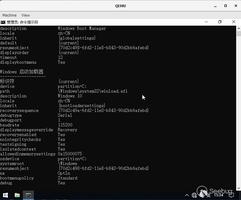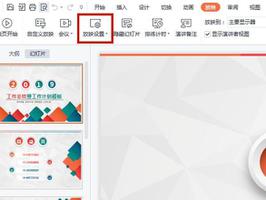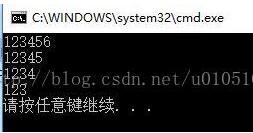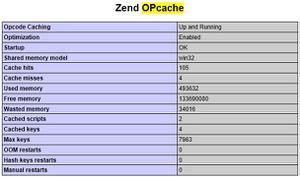不懂TPM 2.0?检查电脑是否支持TPM 2.0的方法
TPM(可信平台模块)芯片是指焊接在主板上的独立处理器和存储单元,可以存储各种加密密钥以及特征数据,为计算机提供加密和安全认证服务。它就像一个后台角色,有效防止计算机的数据外流。
随着Windows 11的发布,TPM变得更加重要。如果没有 TPM 2.0 ,您甚至可能无法升级到 Windows 11。您可以通过以下4种方法检查您的计算机是否具有TPM芯片。
选项 1:使用 TPM 管理检查 TPM 芯片
步骤 1:按住键盘上的Win + R键,当“运行”对话框打开时,输入tpm.msc并单击“确定”。然后会弹出 TMP 管理窗口。
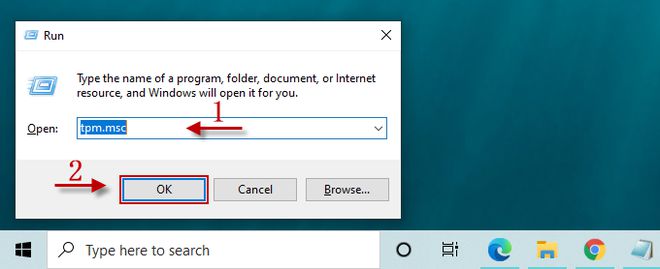
步骤2:在TMP管理窗口中,只要您的计算机有TMP芯片,您就会发现状态显示“ TPM已准备好使用” 以及TPM制造商信息。
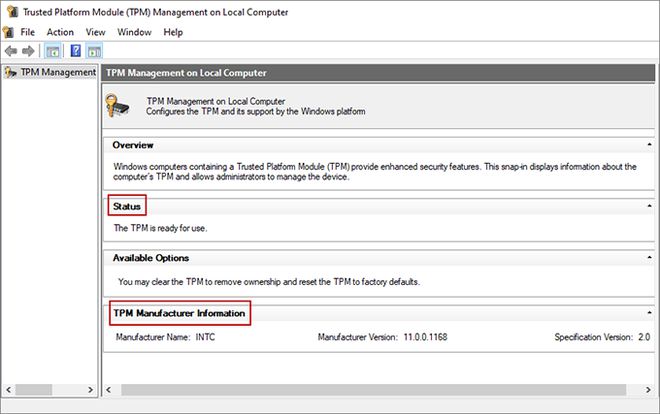
但如果窗口中出现“找不到兼容的 TPM ” 消息,则表明计算机没有 TPM 芯片或在 BIOS 或 UEFI 菜单中禁用了 TPM 芯片。如何检查您的计算机在 BIOS 或 UEFI 中是否有 TPM 芯片将在下面的选项 4 中提到。
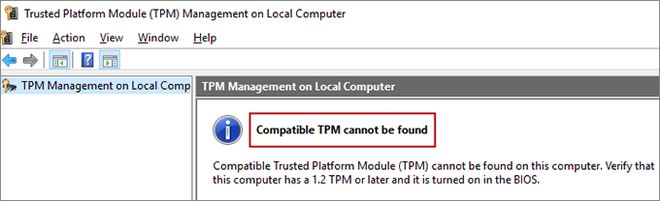
选项 2:使用设备管理器检查 TPM 芯片
步骤 1:在“运行”对话框中键入Devmgmt.msc ,然后单击“确定”打开设备管理控制台。
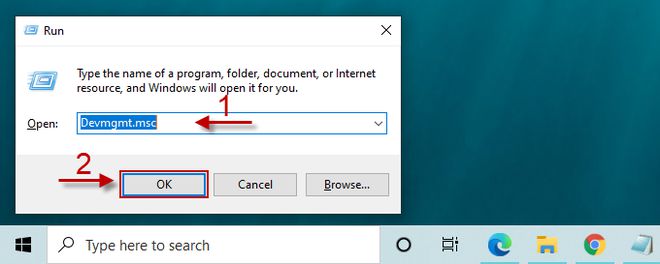
步骤 2:在“设备管理器”窗口中,找到“安全设备”并双击它。检查是否可以找到可信平台模块。
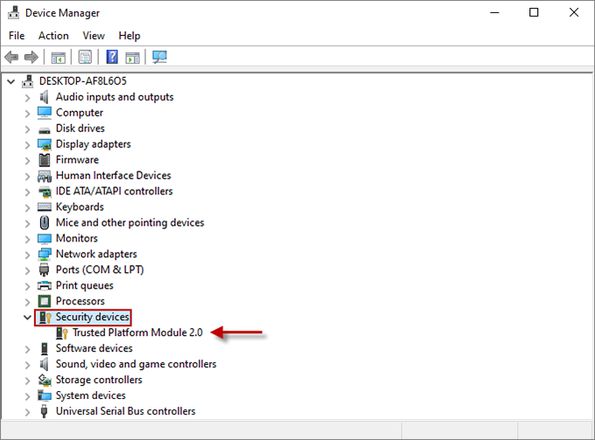
选项 3:从命令提示符检查 TPM 芯片
步骤 1:在“在此处输入搜索”栏中输入cmd,右键单击最匹配的项,然后选择“以管理员身份运行”。
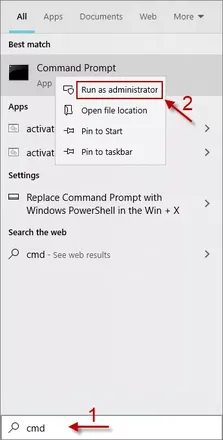
步骤 2:弹出命令提示符后,键入以下命令并按Enter运行该命令。很快,如果您发现这三个值都标记为 TRUE,则表明您的计算机具有 TPM 芯片。如果存在任何等于“无可用实例”的值,则您的计算机上没有 TPM 芯片。
wmic /命名空间:\rootcimv2securitymicrosofttpm 路径 win32_tpm get * /format:textvaluelist.xsl
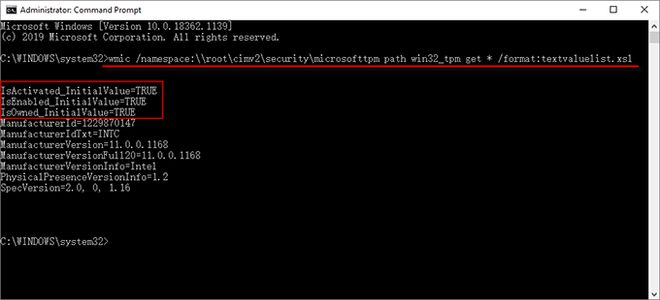
选项 4:检查计算机 BIOS 或 UEFI 中是否有 TPM 芯片
步骤1:重新启动计算机,出现第一个屏幕后,立即按住BIOS键(通常是Del、Esc、F2或F12,具体取决于计算机制造商)进入BIOS或UEFI设置屏幕。
步骤 2:在 BIOS 屏幕上,导航至名为Advanced、Security、Security Device Support等的选项卡。
步骤3:检查是否有名为“安全芯片”、“TPM 支持” 、“可信计算”等的设置,如果您的计算机没有此类设置,则计算机上没有安装 TPM 芯片。
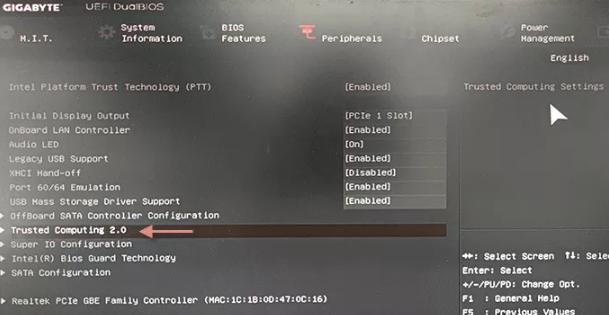
以上是 不懂TPM 2.0?检查电脑是否支持TPM 2.0的方法 的全部内容, 来源链接: utcz.com/dzbk/941954.html